Όταν δημιουργείτε για πρώτη φορά μια μακροεντολή σε ένα βιβλίο εργασίας, λειτουργεί μόνο σε αυτό το βιβλίο εργασίας. Τι γίνεται όμως εάν θέλετε να χρησιμοποιήσετε τη μακροεντολή σε άλλα βιβλία εργασίας; Για να κάνετε τις μακροεντολές σας διαθέσιμες κάθε φορά που ανοίγετε το Excel, μπορείτε να τις δημιουργήσετε σε ένα βιβλίο εργασίας που ονομάζεται Personal.xlsb. Αυτό είναι ένα κρυφό βιβλίο εργασίας που είναι αποθηκευμένο στον υπολογιστή σας, το οποίο ανοίγει στο παρασκήνιο κάθε φορά που ανοίγετε το Excel.
Οι μακροεντολές και τα εργαλεία VBA βρίσκονται στην καρτέλα Προγραμματιστής, η οποία είναι κρυφή από προεπιλογή, επομένως, θα πρέπει πρώτα να την ενεργοποιήσετε. Για περισσότερες πληροφορίες, ανατρέξτε στο θέμα Εμφάνιση της καρτέλας "Προγραμματιστής".
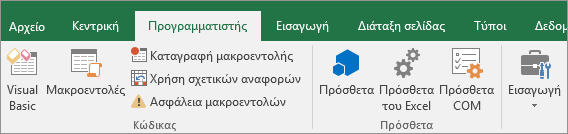
Στη συνέχεια, δημιουργήστε μια μακροεντολή. Θα καταγράψουμε μια μακροεντολή που δεν κάνει τίποτα, αλλά θα δημιουργήσει το βιβλίο εργασίας προσωπικών μακροεντολών.
Μπορείτε να μάθετε περισσότερα σχετικά με τη δημιουργία μακροεντολών στο θέμα Γρήγορο ξεκίνημα: Δημιουργία μακροεντολής.
-
Μεταβείτε στην καρτέλα Προγραμματιστής και κάντε κλικ στην επιλογή Καταγραφή μακροεντολής.

-
Στο παράθυρο διαλόγου Καταγραφή μακροεντολής , μην ενοχλείτε να εισαγάγετε ένα όνομα για τη μακροεντολή στο πλαίσιο Όνομα μακροεντολής . Μπορείτε να αποδεχτείτε το όνομα που σας παρέχει το Excel, όπως Μακροεντολή1, εφόσον πρόκειται απλώς για μια προσωρινή μακροεντολή.
Όταν αρχίσετε να δημιουργείτε δικές σας μακροεντολές, θα θέλετε να τους δώσετε περιγραφικά ονόματα, ώστε να γνωρίζετε τι κάνουν.
-
Στο πλαίσιο Αποθήκευση μακροεντολής σε , επιλέξτε Βιβλίο προσωπικών μακροεντολών > OK. Αυτό είναι το πιο σημαντικό βήμα, επειδή εάν δεν έχετε ήδη ένα βιβλίο προσωπικών μακροεντολών, το Excel θα δημιουργήσει ένα για εσάς.
-
Κάντε κλικ στην επιλογή Προγραμματιστής > Διακοπή καταγραφής και το Excel θα έχει δημιουργήσει το βιβλίο προσωπικών μακροεντολών σας.
-
Όταν κλείσετε το βιβλίο εργασίας, θα σας ζητηθεί να αποθηκεύσετε το βιβλίο εργασίας και το βιβλίο προσωπικών μακροεντολών.
Για να δείτε τη μακροεντολή που δημιουργήσατε:
-
Μεταβείτε στην ενότητα Προγραμματιστής > Visual Basic για να εκκινήσετε την Επεξεργασία Visual Basic (VBE), όπου είναι αποθηκευμένες οι μακροεντολές σας.
-
Μπορείτε να βρείτε το βιβλίο εργασίας προσωπικών μακροεντολών στο τμήμα παραθύρου Εξερεύνηση έργων στην αριστερή πλευρά. Εάν δεν το βλέπετε, μεταβείτε στην προβολή > Εξερεύνηση έργου.
-
Κάντε διπλό κλικ στο φάκελο VBA Project (PERSONAL.xlsb) > Modules > Module1 και θα βρείτε την κενή Μακροεντολή1 που καταγράψατε. Μπορείτε να τον διαγράψετε ή να τον διατηρήσετε για να προσθέσετε κώδικα αργότερα.
Σημείωση: Όταν καταγράφετε μια μακροεντολή σε μια νέα παρουσία του Excel, η VBA θα δημιουργήσει αυτόματα ένα νέο φάκελο Λειτουργική μονάδα και θα αυξήσει τον αριθμό της. Επομένως, εάν έχετε ήδη Module1 και Module2, η VBA θα δημιουργήσει το Module3. Μπορείτε να μετονομάσετε τις Λειτουργικές μονάδες στο παράθυρο "Ιδιότητες" κάτω από την Εξερεύνηση έργων, ώστε να αντικατοπτρίζουν καλύτερα τις ενέργειες που κάνουν οι μακροεντολές μέσα σε αυτές.
Μετακίνηση μακροεντολών από έναν υπολογιστή σε έναν άλλο
Το αρχείο Personal.xlsb αποθηκεύεται σε έναν φάκελο που ονομάζεται XLSTART. Εάν θέλετε να μοιραστείτε τις μακροεντολές σας με κάποιον άλλο, μπορείτε να τις αντιγράψετε στο φάκελο XLSTART σε άλλους υπολογιστές ή να αντιγράψετε ορισμένες ή όλες τις μακροεντολές του στο αρχείο Personal.xlsb σε άλλους υπολογιστές. Μπορείτε να αναζητήσετε το XLSTART στην Εξερεύνηση των Windows για να το εντοπίσετε.
Εάν έχετε μία ή λίγες μόνο μακροεντολές που θέλετε να μοιραστείτε με άλλους, μπορείτε να τους στείλετε το βιβλίο εργασίας που τις περιέχει. Μπορείτε επίσης να κάνετε το βιβλίο εργασίας διαθέσιμο σε μια κοινόχρηστη μονάδα δίσκου δικτύου ή από μια βιβλιοθήκη των υπηρεσιών SharePoint Services.
Για περισσότερες πληροφορίες σχετικά με την αντιγραφή μιας μακροεντολής από ένα βιβλίο εργασίας σε ένα άλλο, ανατρέξτε στο θέμα Αντιγραφή λειτουργικής μονάδας μακροεντολής σε άλλο βιβλίο εργασίας.
Βεβαιωθείτε ότι η καρτέλα Προγραμματιστής είναι ορατή στην κορδέλα. Από προεπιλογή, η καρτέλα Προγραμματιστής δεν είναι ορατή, επομένως κάντε τα εξής:
-
Μεταβείτε στιςΠροτιμήσεις του Excel >...> γραμμή εργαλείων & κορδέλας.
-
Στην κατηγορία Προσαρμογή της Κορδέλας, στη λίστα Κύριες καρτέλες, επιλέξτε το πλαίσιο ελέγχου Προγραμματιστής και, στη συνέχεια, κάντε κλικ στο κουμπί Αποθήκευση.
Στη συνέχεια, δημιουργήστε μια μακροεντολή. Θα καταγράψουμε μια μακροεντολή που δεν κάνει τίποτα, αλλά θα δημιουργήσει το βιβλίο εργασίας προσωπικών μακροεντολών.
Μπορείτε να μάθετε περισσότερα σχετικά με τη δημιουργία μακροεντολών στο θέμα Γρήγορο ξεκίνημα: Δημιουργία μακροεντολής.
-
Μεταβείτε στην καρτέλα Προγραμματιστής και κάντε κλικ στην επιλογή Καταγραφή μακροεντολής.
-
Στο παράθυρο διαλόγου Καταγραφή μακροεντολής , μην ενοχλείτε να εισαγάγετε ένα όνομα για τη μακροεντολή στο πλαίσιο Όνομα μακροεντολής . Μπορείτε να αποδεχτείτε το όνομα που σας παρέχει το Excel, όπως Μακροεντολή1, εφόσον πρόκειται απλώς για μια προσωρινή μακροεντολή.
Όταν αρχίσετε να δημιουργείτε δικές σας μακροεντολές, θα θέλετε να τους δώσετε περιγραφικά ονόματα, ώστε να γνωρίζετε τι κάνουν.
-
Στο πλαίσιο Αποθήκευση μακροεντολής σε , επιλέξτε Βιβλίο προσωπικών μακροεντολών > OK. Αυτό είναι το πιο σημαντικό βήμα, επειδή εάν δεν έχετε ήδη ένα βιβλίο προσωπικών μακροεντολών, το Excel θα δημιουργήσει ένα για εσάς.
-
Κάντε κλικ στην επιλογή Προγραμματιστής > Διακοπή καταγραφής και το Excel θα έχει δημιουργήσει το βιβλίο προσωπικών μακροεντολών σας.
-
Όταν κλείσετε το βιβλίο εργασίας, θα σας ζητηθεί να αποθηκεύσετε το βιβλίο εργασίας και το βιβλίο προσωπικών μακροεντολών.
Για να δείτε τη μακροεντολή που δημιουργήσατε:
-
Κάντε κλικ στην επιλογή Προγραμματιστής > Visual Basic για να εκκινήσετε την Επεξεργασία visual Basic (VBE), όπου αποθηκεύονται οι μακροεντολές σας.
-
Μπορείτε να βρείτε το βιβλίο εργασίας προσωπικών μακροεντολών στο τμήμα παραθύρου Εξερεύνηση έργων στην αριστερή πλευρά. Εάν δεν το βλέπετε, μεταβείτε στην προβολή > Εξερεύνηση έργου.
-
Κάντε διπλό κλικ στο φάκελο VBA Project (PERSONAL.xlsb) > Modules > Module1 και θα βρείτε την κενή Μακροεντολή1 που καταγράψατε. Μπορείτε να τον διαγράψετε ή να τον διατηρήσετε για να προσθέσετε κώδικα αργότερα.
Σημείωση: Όταν καταγράφετε μια μακροεντολή σε μια νέα παρουσία του Excel, η VBA θα δημιουργήσει αυτόματα ένα νέο φάκελο Λειτουργική μονάδα και θα αυξήσει τον αριθμό της. Επομένως, εάν έχετε ήδη Module1 και Module2, η VBA θα δημιουργήσει το Module3. Μπορείτε να μετονομάσετε τις Λειτουργικές μονάδες στο παράθυρο "Ιδιότητες" κάτω από την Εξερεύνηση έργων, ώστε να αντικατοπτρίζουν καλύτερα τις ενέργειες που κάνουν οι μακροεντολές μέσα σε αυτές.
Μετακίνηση μακροεντολών από έναν υπολογιστή σε έναν άλλο
Το αρχείο Personal.xlsb αποθηκεύεται σε ένα φάκελο εκκίνησης συστήματος. Εάν θέλετε να μοιραστείτε τις μακροεντολές σας με κάποιον άλλο, μπορείτε να αντιγράψετε το Personal.xlsb στο φάκελο εκκίνησης σε άλλους υπολογιστές ή να αντιγράψετε ορισμένες ή όλες τις μακροεντολές του στο αρχείο Personal.xlsb σε άλλους υπολογιστές. Στο Finder , επιλέξτε Μετάβαση και, στη συνέχεια, κρατήστε πατημένο το πλήκτρο Option και επιλέξτε Βιβλιοθήκη. Στο τμήμα παραθύρου Βιβλιοθήκη , μεταβείτε στο θέμα: Κοντέινερ ομάδας > xyz. Το Office (όπου xyz είναι μια συμβολοσειρά κειμένου, όπως "UBF8T346G9") > περιεχόμενο χρήστη > εκκίνηση > Excel. Επικολλήστε το αρχείο Personal.xlsb στο φάκελο του Excel.
Εάν έχετε μία ή λίγες μόνο μακροεντολές που θέλετε να μοιραστείτε με άλλους, μπορείτε να τους στείλετε το βιβλίο εργασίας που τις περιέχει. Μπορείτε επίσης να κάνετε το βιβλίο εργασίας διαθέσιμο σε μια κοινόχρηστη μονάδα δίσκου δικτύου ή από μια βιβλιοθήκη των υπηρεσιών SharePoint Services.
Για περισσότερες πληροφορίες σχετικά με την αντιγραφή μιας μακροεντολής από ένα βιβλίο εργασίας σε ένα άλλο, ανατρέξτε στο θέμα Αντιγραφή λειτουργικής μονάδας μακροεντολής σε άλλο βιβλίο εργασίας.
Χρειάζεστε περισσότερη βοήθεια;
Μπορείτε ανά πάσα στιγμή να ρωτήσετε έναν ειδικό στην Κοινότητα τεχνικής υποστήριξης του Excel ή να λάβετε υποστήριξη στις Κοινότητες.










